Comment télécharger du FLAC à partir de Tidal en 2024
Le succès grandissant de Tidal dans l'univers du streaming musical n'est plus à cacher. Grâce à son offre HiFi Plus, vous êtes invités à découvrir une qualité audio inégalée, avec l'Audio de Qualité Maître, Dolby Atmos, et Sony 360 Reality Audio, en sus de l'Audio HiFi classique.
Il convient toutefois de souligner un détail crucial : les morceaux téléchargés via Tidal ne sont que des fichiers temporaires et ne se prêtent pas au transfert sur d'autres dispositifs. Cette réalité pousse nombre d'usagers à quêter des astuces pour maximiser la qualité sonore de leurs abonnements de streaming musical.
C'est précisément la raison de notre présence. À travers ce guide, nous vous dévoilons la méthode pour télécharger des fichiers audio FLAC directement depuis Tidal.
Partie 1. Est-il Possible de Télécharger du FLAC via Tidal ?
Armez-vous de curiosité musicale, car la réponse est catégoriquement affirmative. Si vous avez opté pour l'abonnement HiFi, le téléchargement de fichiers FLAC depuis Tidal sur votre mobile est à votre portée.
Procédure Officielle pour Convertir Tidal en FLAC
- 1.Lancez l'application Tidal sur votre mobile.
- 2.Choisissez l'album que vous désirez télécharger.
- 3.Poursuivez en ouvrant l'album et en validant votre choix.
- 4.Activez ensuite la fonction de téléchargement en glissant le bouton vers la droite. Ainsi, les titres de l'album rejoindront votre file d'attente de téléchargement et seront sauvegardés sur votre appareil.
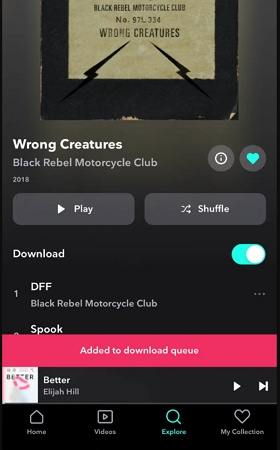
Contraintes de cette Méthode
Cette technique, bien qu'aisée, s'accompagne de certaines restrictions à connaître :
- 1.Les morceaux téléchargés ne sont que des fichiers temporaires et leur lecture sur d'autres appareils est limitée.
- 2.Cette opération n'est réalisable que via l'application mobile - le téléchargement sur ordinateur n'est malheureusement pas une option.
- 3.Gardez à l'esprit que vous pouvez télécharger des albums ou des playlists en entier, mais il est impossible de télécharger des pistes individuelles.
- 4.L'accès aux téléchargements devient impossible une fois l'abonnement expiré.
Alors, comment télécharger du FLAC depuis Tidal sur un ordinateur sans abonnement et le lire sur n'importe quel appareil ?
La solution réside dans l'utilisation d'un convertisseur de musique Tidal.
Partie 2. Conversion Musique Tidal : Obtenez du FLAC de Tidal sur Votre PC sans Abonnement
Envie d'éléver votre expérience Tidal à un tout autre niveau ? Laissez-nous vous présenter ce qui va devenir votre incontournable – HitPaw Convertisseur Vidéo.
Plus qu'un simple convertisseur vidéo, ce logiciel robuste est un arsenal complet offrant une multitude de fonctionnalités, y compris un module performant pour la conversion de musique Tidal.
Pourquoi Opter pour HitPaw Convertisseur Vidéo ?
- Télécharger du FLAC directement depuis les morceaux, playlists, albums ou artistes de Tidal via un simple lien
- Accéder à Tidal en format FLAC, même sans abonnement
- Éliminer la protection DRM des titres Tidal
- Préserver les tags ID3 d'origine après la conversion
- Prise en charge des téléchargements en série
- Une vitesse de conversion accélérée jusqu'à 120 fois
- Utiliser cette application pour convertir aussi bien de l'audio, de la vidéo , des DVD que des images
- Modifier vos musiques après conversion
- Compatible avec Windows et Mac
Guide d'utilisation du HitPaw Convertisseur Vidéo pour la Musique Tidal
Étape 1 : Installez le HitPaw Convertisseur Vidéo sur votre ordinateur. Lancez le logiciel et choisissez l'option "Convertisseur Musique Tidal" dans la Boîte à Outils.

Étape 2 : Accédez au lecteur web Tidal et copiez le lien de la piste, playlist ou album de votre choix.

Étape 3 : Insérez le lien dans Convertisseur Musique Tidal HitPaw, puis optez pour l'option "Analyser".

Étape 4 : Visualisez toutes les pistes et leurs informations méta après l'analyse. Sélectionnez le format FLAC dans les options de conversion.

Étape 5 : Cliquez sur "Convertir Tout" pour démarrer le téléchargement du FLAC de Tidal sur votre ordinateur.
Après la conversion, profitez de votre musique FLAC en qualité lossless sur votre PC.
Partie 3. La méthode gratuite pour convertir Tidal en FLAC avec Tidal-Media-Downloader
Tidal-Media-Downloader, une solution open-source et polyvalente, vous offre la possibilité de télécharger vos morceaux, albums et listes de lecture favoris directement depuis le lecteur web Tidal, que vous utilisiez Windows, Mac, Linux ou Android. Il gère même le téléchargement des vidéos Tidal au format M4A.
Cet outil indispensable pour les mélomanes de Tidal enrichit automatiquement vos chansons avec des métadonnées et propose plusieurs options de qualité audio, du niveau Normal jusqu'au niveau Master.
N'oubliez pas qu'un abonnement Tidal HiFi ou HiFi Plus est nécessaire pour profiter pleinement de ses fonctionnalités. Il est aussi bon de savoir que certaines chansons récentes de Tidal pourraient ne pas être disponibles au téléchargement.
Pour démarrer le téléchargement de fichiers FLAC depuis Tidal HiFi avec Tidal-Media-Downloader, commencez par télécharger et installer cette application.
Deux variantes sont disponibles : Tidal-gui pour les utilisateurs de Windows et Tidal-dl pour les autres plateformes. Choisissez celle qui correspond le mieux à vos besoins.
Une fois l'installation terminée, suivez ces étapes :
Télécharger des fichiers FLAC depuis Tidal avec Tidal-gui
1.Ouvrez Tidal-gui, qui vous redirigera vers le lecteur web de Tidal. Connectez-vous ensuite à votre compte Tidal.

- 2.Vous devrez ensuite associer votre appareil à votre compte Tidal en saisissant le code de l'appareil.
3.Revenez sur Tidal-gui où une nouvelle fenêtre apparaîtra. Vous pourrez y coller directement le lien d'un morceau Tidal ou rechercher un titre spécifique à télécharger.

4.Sélectionnez le morceau Tidal que vous souhaitez télécharger en FLAC. Une fenêtre s'ouvrira alors pour vous permettre de choisir la qualité audio, de Normal à Master.

- 5.Terminez en cliquant sur le bouton 'Télécharger' pour sauvegarder votre musique Tidal en fichiers FLAC locaux.
Convertir de la musique Tidal en FLAC avec Tidal-dl
- 1.Lancez l'application et tapez "1" pour vous connecter à votre compte Tidal.
- 2.Entrez ensuite "2" et validez avec "Entrer" pour définir le format de sortie en FLAC et la qualité audio en HiFi.
- 3.Pour finir, copiez le lien de votre musique Tidal dans Tidal-dl pour enregistrer vos fichiers FLAC Tidal.
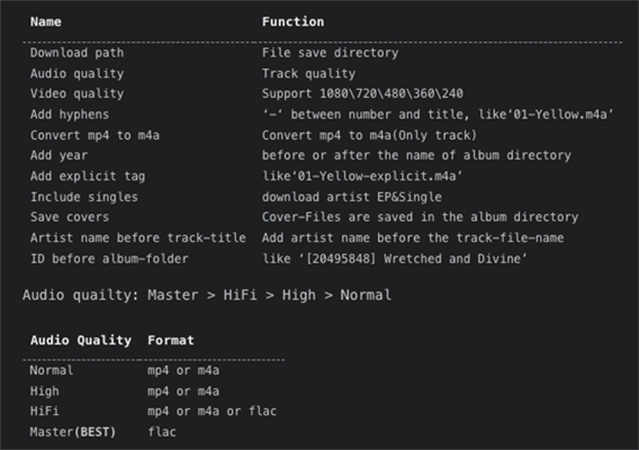
Partie 4. Questions Fréquentes sur le Téléchargement de FLAC depuis Tidal
Q1. En quoi diffèrent Tidal HiFi et Tidal Master ?
R1.
Tidal HiFi et Tidal Master représentent deux niveaux de qualité audio distincts offerts par Tidal. Le format HiFi assure des fichiers FLAC sans perte équivalents à ceux d'un CD, d'une qualité de 44.1kHz/16bit, garantissant ainsi une expérience sonore quasiment identique à celle d’un CD.
Quant au format Master, il propose des fichiers audio en FLAC ou WAV de 96kHz/24bit, ce qui se traduit par des fichiers de taille plus conséquente mais d’une qualité audio supérieure, idéale pour les mélomanes et amateurs de musique recherchant la fidélité sonore la plus exquise.
Q2. Quelle est la qualité des fichiers FLAC en format Tidal HiFi ?
R2. La qualité Tidal HiFi se caractérise par des fichiers FLAC sans perte de qualité CD, soit une résolution de 44.1kHz/16bit, offrant une restitution sonore d’une clarté exceptionnelle.
Q3. Quel est le convertisseur le plus recommandé pour passer de Tidal à FLAC ?
R3. HitPaw Convertisseur Vidéo est fréquemment cité comme l'une des meilleures solutions pour convertir des morceaux de Tidal en FLAC. Il permet une conversion audio fidèle à l'original, compatible avec des services de streaming tels que Tidal et Spotify, et télécharge vidéos, films et musiques grâce à son système de téléchargement intégré, en plus de proposer des outils d'intelligence artificielle pour booster la créativité. Fin du document.
Partie 5 : Le Bouquet Final
Tidal se positionne comme une plateforme de streaming musical incontournable pour les mélomanes exigeants et les audiophiles, offrant une expérience audio d'une qualité irréprochable grâce à son abonnement HiFi sans perte. Pour notre bonheur, il existe plusieurs méthodes pour télécharger des fichiers FLAC directement depuis Tidal.
Toutefois, pour ceux qui recherchent une solution à la fois fiable et riche en fonctionnalités, HitPaw Convertisseur Vidéo se révèle être un choix judicieux. Compatible avec des services de streaming de renom tels que Tidal, Apple Music, Deezer et Spotify, ce convertisseur facilite grandement le téléchargement de vos morceaux favoris.
Alors, pourquoi hésiter? Faites l'expérience de HitPaw Convertisseur Vidéo dès à présent et exploitez pleinement votre abonnement Tidal HiFi !













 HitPaw VikPea
HitPaw VikPea HitPaw VoicePea
HitPaw VoicePea HitPaw Suppression Filigrane
HitPaw Suppression Filigrane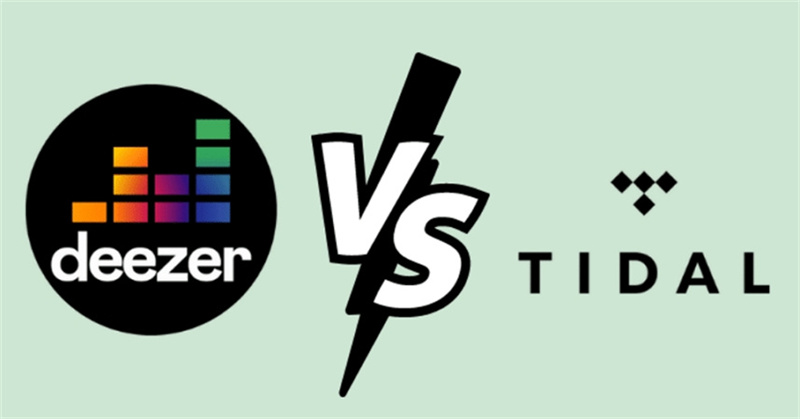
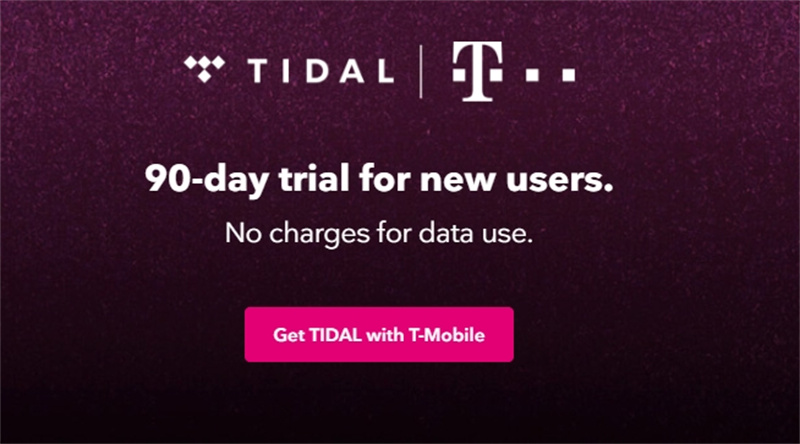


Partager cet article :
Donnez une note du produit :
Clément Poulain
Auteur en chef
Je travaille en freelance depuis plus de 7 ans. Cela m'impressionne toujours quand je trouve de nouvelles choses et les dernières connaissances. Je pense que la vie est illimitée mais je ne connais pas de limites.
Voir tous les articlesLaissez un avis
Donnez votre avis pour les articles HitPaw